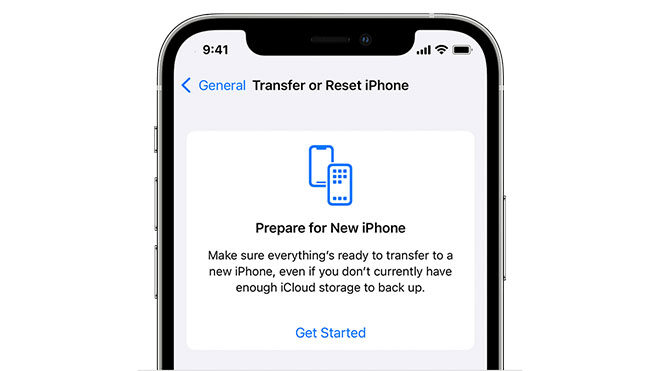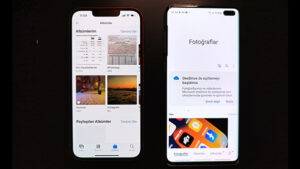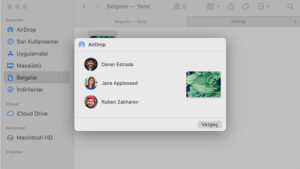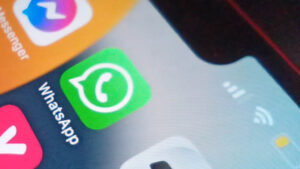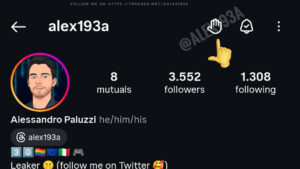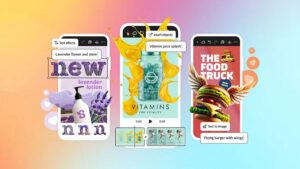Yeni bir iPhone satın alıp eski telefonunuzdaki verileri iOS cihazlarına nasıl aktaracağınızı merak ediyorsanız rehberimizden yararlanabilirsiniz.
Öncelikle eski telefonunuzdaki verileri yedeklemeniz gerekiyor. Apple bunun için kullanıcılara iki farklı yöntem sunuyor. Kullanıcılar yedeklerini bilgisayarlarına aktarabilecekleri gibi Apple’ın bulut servisi iCloud’dan da yararlanabiliyor. iCloud’da 5 GB depolama alanı ücretsiz olarak kullanıcılara sunulurken diğer depolama seçenekleri için aylık bir ücret ödemek gerekiyor. 50 GB’lık alan için aylık fiyat 6,49 TL, 200 GB’lık alan için aylık fiyat 19,99 TL, 2 TB’lık alan için aylık fiyat 64,99 TL. Bulut servisten yararlanmak istemeyen kullanıcılar iOS cihazlarını kabloyla bilgisayarı bağlayıp içeriklerini iTunes üzerinden bilgisayarlarına aktarabiliyor. iTunes üzerinden kapsamlı yedekleme yapılırken sadece fotoğraflarını bilgisayarlarına aktarmak isteyen kullanıcılar Mac bilgisayarlarında Fotoğraflar uygulamasını açmalı ve ardından tüm fotoğraflarını bilgisayarlarına aktarabilir. Eğer Windows’lu bir bilgisayara fotoğraf aktarmayı düşünüyorsanız aşağıdaki adımları izleyebilirsiniz.
iPhone’lardan Windows’lu bilgisayarlara fotoğraf aktarma
- İlk önce, iPhone’unuzu bir USB kablosuyla bilgisayarınıza bağlayın.
- Telefonunuzu ve kilidini açın.
- Bilgisayarınızda, Fotoğraflar uygulamasını açmak için Başlat tuşuna ve ardından Fotoğraflar ’ı seçin.
- İçeri aktar > USB cihazından’ı seçip yönergeleri izleyin. İçeri aktarmak istediğiniz ögeleri ve bunları kaydedeceğiniz konumu seçebilirsiniz.
İLGİNİZİ ÇEKEBİLİR
Yeni iOS veya iPadOS cihazızını ayarlamak için önceki iPhone, iPad veya iPod touch’ınızın yedeklemesini kullanabilirsiniz
- Bir Apple Watch’unuz varsa ve yeni bir iPhone satın aldıysanız yeni cihazınızı ayarlamadan önce Apple Watch’unuzun eşlemesini kaldırın. Eşlemeyi kaldırmak otomatik olarak Apple Watch’unuzu yedekler, böylece yeni iPhone ile eşledikten sonra cihazı geri yükleyebilirsiniz.
- Cihazınızı yedeklediğinizden emin olun.
- Apple Kimliğinizi ve parolanızı hazır bulundurun.
- SIM kartınızı iPhone, iPad veya eSIM’den aktarın.
- Eski cihazınızı yedeklediğinizden emin olun.
Yeni cihazınızı hızlı başlangıç ile ayarlama
- Yeni cihazınızı açın ve mevcut cihanızın yanına yerleştirin.
- Mevcut cihazınızda, yeni cihazınızı Apple Kimliğinizi kullanarak ayarlama seçeneğini sunan bir ekran görünür. Bu kimliğin kullanmak istediğiniz Apple Kimliği olduğunu doğrulayıp Sürdür’e dokunun. Mevcut cihazınızda Sürdür seçeneğini görmüyorsanız Bluetooth’un açık olduğundan emin olun.